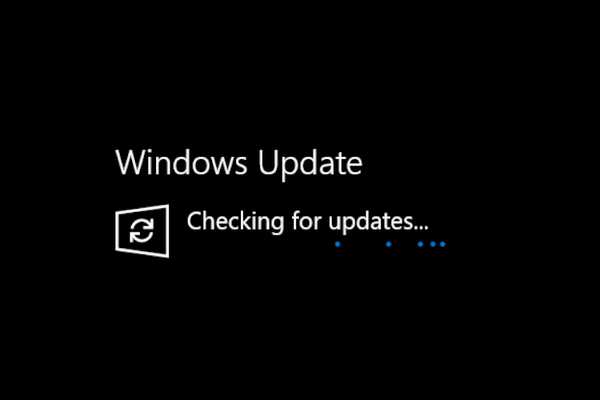
Oliver Matthews
0
3205
206
Selv om Microsoft har doblet ned på oppdateringer med Windows 10, er det noen grunnleggende problemer som gjør oppdateringsopplevelsen skuffende. Mange Windows 10-brukere har klaget i den siste tiden at oppdateringene blir sittende fast når de ser etter oppdateringer i mange dager, og at den ikke går bort selv etter at datamaskinen har startet på nytt. I denne artikkelen skal vi takle dette problemet. Vi har tilbudt to fullsikre metoder som kan starte Windows-oppdateringstjenesten helt fra bunnen av, slik at du kan installere oppdateringer uten problemer. Når det er sagt, la oss begynne artikkelen og lære om trinnene i detalj.
Løs fast ved å se etter oppdateringer i Windows 10
Først av alt, vil vi gå gjennom en automatisk metode hvor vi vil bruke en skriptfil for å tilbakestille Windows Update Agent. Etter det vil vi bruke manuelle trinn i tilfelle det automatiserte skriptet ikke løser problemet med å "se etter oppdateringer". Husk at ingen av dine personlige data blir slettet i begge prosesser, så ingen bekymringer på denne fronten. Etter å ha sagt det, la oss begynne uten ytterligere forsinkelse.
-
Løs Se etter oppdateringer i Windows 10 med et skript
1. Alt du trenger å gjøre er å gjøre det last ned denne ZIP-filen herfra. Det er en manusfil skrevet av
Manuel F. Gil for å tilbakestille Windows Update Agent. Når du har lastet ned den, pakker du ut filen på datamaskinen din.
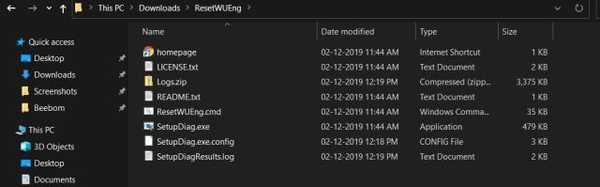
2. Åpne det og høyreklikk på “ResetWUEng” og velg “Kjør som administrator”. Husk at administratorrettigheter er et must for å fikse kontrollen for oppdateringsfeil på Windows 10.
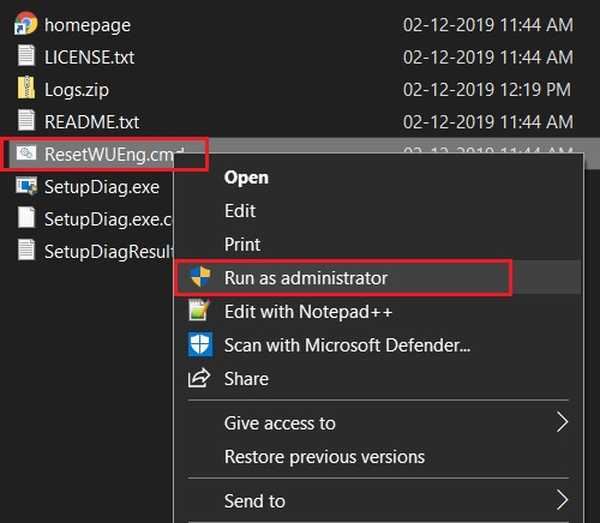
3. Nå åpnes et lite vindu som ber om tillatelse til å kjøre programmet. Skriv inn "Y" og trykk på enter.
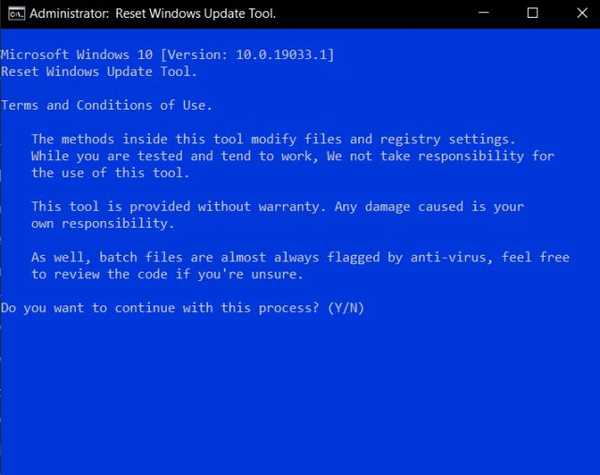
4. Neste, type “2” for å velge “Tilbakestiller Windows Update-komponentene” fra menyen og trykk deretter enter. Det vil umiddelbart begynne å se etter ødelagte oppdateringsfiler og ugyldige verdier i registeret.
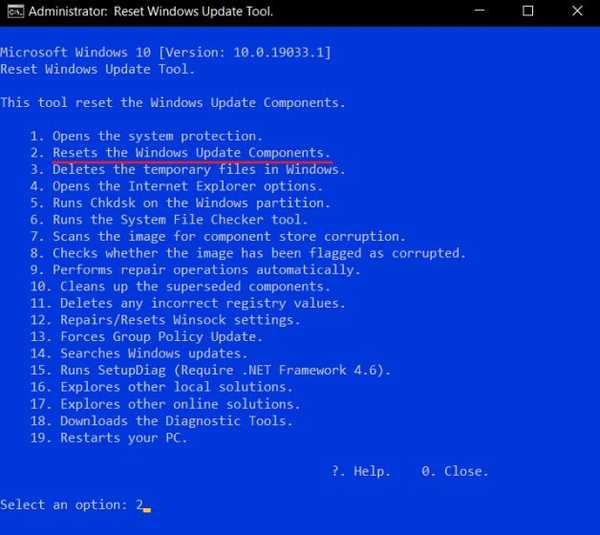
5. Etter en fullstendig gjennomgang vil det vise et "operasjon fullført" -vindu i løpet av få minutter. Nå, lukk vinduet og start PCen på nytt. Feilen "Sjekk etter oppdateringer" bør forsvinne nå på Windows 10-PCen.
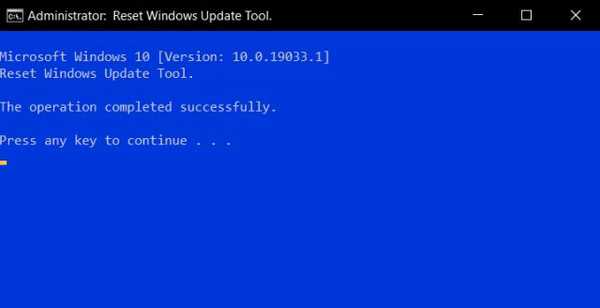
-
Løs Se etter oppdateringer manuelt på Windows 10
1. Hvis du har litt kompetanse på Windows 10, kan du løse dette problemet uten å laste ned noe program. Bare søk etter cmd i søkefeltet og klikk på "Kjør som administrator" i høyre rute.
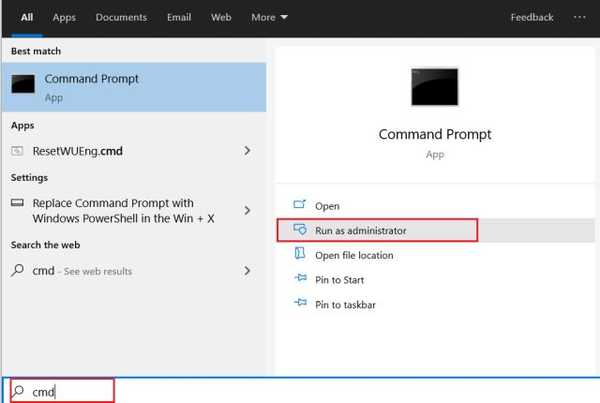
2. Etter det, lime inn den første kommandoen i ledeteksten og trykk på enter. Det vil slette filen BITS (Background Intelligent Transfer Service) som kan ha blitt ødelagt under en overføringstjeneste. Nå, lukk vinduet. Alternativt kan du finne qmgr.dat fil fra banen nedenfor og slett filen manuelt.
Del "% ALLUSERSPROFILE% \ Application Data \ Microsoft \ Network \ Downloader \ qmgr * .dat"
C: \ Program \ Microsoft \ Network \ Downloader
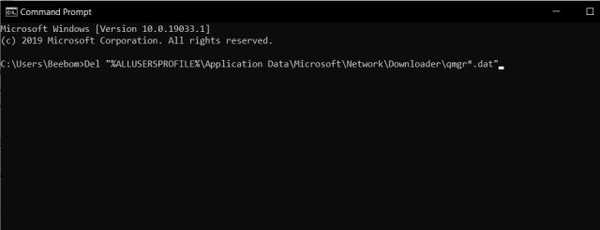
3. Nå, trykk på Windows og R-tastene samtidig for å åpne Run-vinduet. Type services.msc i tekstboksen og trykk Enter.
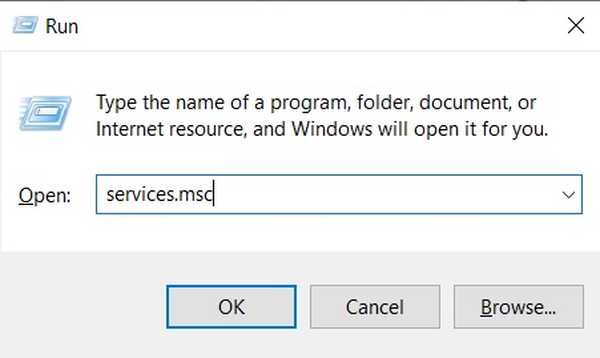
4. Det åpner Windows Service Manager. Her bla ned og se etter “Windows Update”. Dobbeltklikk på den for å åpne tjenesten, og klikk deretter på "Stopp" -knappen.
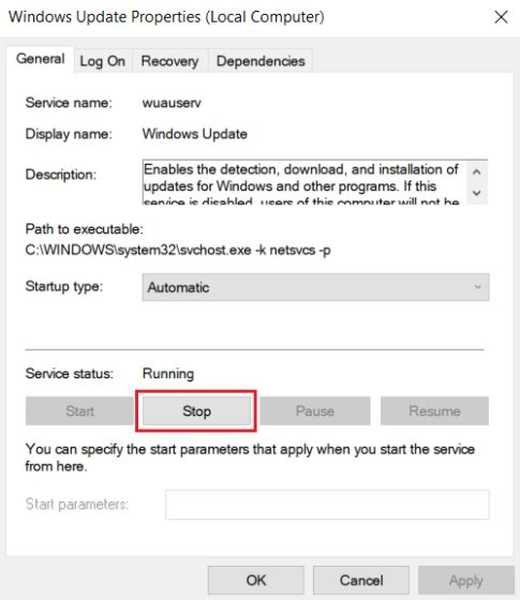
5. Etter en stund, klikk på "Start" -knappen for å starte tjenesten på nytt. Nå, lukk vinduet og start datamaskinen på nytt. Denne gangen skal du ikke sitte fast på Kontroller for oppdateringer-feil på Windows 10.
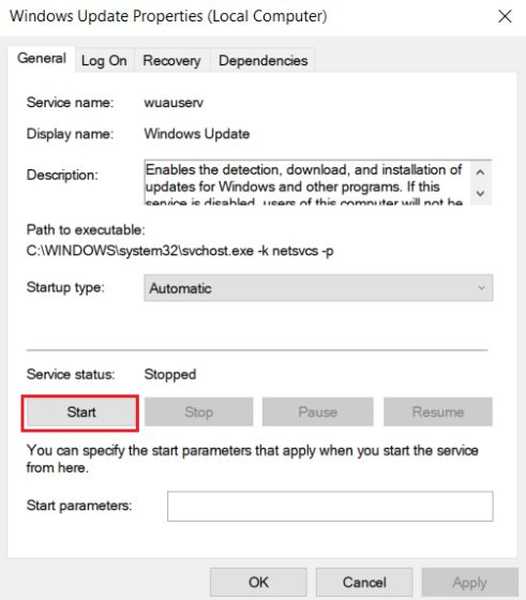
Er datamaskinen fremdeles fast på å se etter oppdateringsfeil?
Så det var den korte opplæringen vår om hvordan du kan fikse kontroller for oppdateringsproblemer på Windows 10. Vi har nevnt både automatiske og manuelle metoder slik at du kan velge hvilken du finner enklere å bruke. Bortsett fra det, for det meste, blir Windows-oppdateringen sittende fast på grunn av problemer som avmålt bruk av nettverket ditt eller korrupsjon i det nedlastede bildet. Uansett, det er alt fra oss. Hvis guiden vår hjalp deg med å løse problemet, gi oss beskjed i kommentarfeltet nedenfor.















